¿Por qué no puedo usar el equipo local para conectar a mi ECS de Windows?
Síntomas
Aparece un mensaje de error que indica que el equipo local no puede conectarse al equipo remoto.

Causas posibles
- El puerto 3389 del grupo de seguridad en el ECS está deshabilitado. Para obtener más información, véase Comprobación de la configuración del puerto en el ECS.
- El firewall en el ECS está deshabilitado. Para obtener más información, véase Comprobar si el firewall está configurado correctamente.
- La conexión al escritorio remoto no está configurada correctamente. Para obtener más información, véase Comprobación de la configuración de conexión al escritorio remoto.
- No se inician Remote Desktop Services. Para obtener una solución, consulte Comprobación de Remote Desktop Services.
- Remote Desktop Session Host no está configurado correctamente. Para obtener más información, véase Comprobación de la configuración del Remote Desktop Session Host.
Comprobación de la configuración del puerto en el ECS
Compruebe si se puede acceder al puerto 3389 (utilizado de forma predeterminada) en el ECS.
Asegúrese de que el puerto 3389 se ha agregado en la regla de entrada.
En la página que proporciona detalles sobre el ECS haga clic en la ficha Security Groups y vea el puerto 3389 en la regla de entrada del grupo de seguridad.
Comprobar si el firewall está configurado correctamente
Compruebe si el servidor de seguridad está habilitado en ECS.
- Inicie sesión en ECS mediante VNC disponible en la consola de gestión.
- Haga clic en el icono de Windows en la esquina inferior izquierda del escritorio y elija Control Panel > Windows Firewall.
Figura 2 Firewall de Windows

- Haga clic en Turn Windows Firewall on or off.
Consultar y establecer el estado del firewall.
Figura 3 Comprobación del estado del firewall
Para habilitar el firewall de Windows, realice los siguientes pasos:
- Haga clic en Advanced Settings.
- Compruebe Inbound Rules y asegúrese de que las siguientes reglas están habilitadas:
- Remote Desktop - User Mode (TCP-In), Public
- Remote Desktop - User Mode (TCP-In), Domain, Private
Figura 4 Reglas de entrada
Si el puerto configurado en la regla de entrada del firewall es diferente del configurado en el servidor remoto, el inicio de sesión remoto fallará. Si esto ocurre, agregue el puerto configurado en el servidor remoto en la regla de entrada del firewall.
Para obtener más información, consulte ¿Cómo deshabilito un firewall de ECS de Windows y agrego una excepción de puerto en un firewall de ECS de Windows?

El puerto predeterminado es 3389. Si utiliza otro puerto, agregue ese puerto en la regla de entrada del firewall.
Después de realizar las operaciones anteriores, intente iniciar sesión de forma remota en el ECS de nuevo.
Comprobación de la configuración de conexión al escritorio remoto
Modifique la configuración de conexión desde el escritorio remoto en el ECS de Windows:
- Inicie sesión en el ECS.
- Haga clic en Start en la esquina inferior izquierda, haga clic con el botón derecho en Computer y elija Properties en el menú contextual.
- En el panel de navegación de la izquierda, elija Remote settings.
- Haga clic en la ficha Remote. En el panel Remote Desktop, seleccione Allow connections from computers running any version of Remote Desktop (less secure).
Figura 5 Configuración remota

- Haga clic en OK.
Comprobación de Remote Desktop Services
- Abra el cuadro de búsqueda de Windows, escriba services y seleccione Services.
- En la ventana Services, reinicie Remote Desktop Services. Asegúrese de que Remote Desktop Services está en el estado Running.
Figura 6 Remote Desktop Services
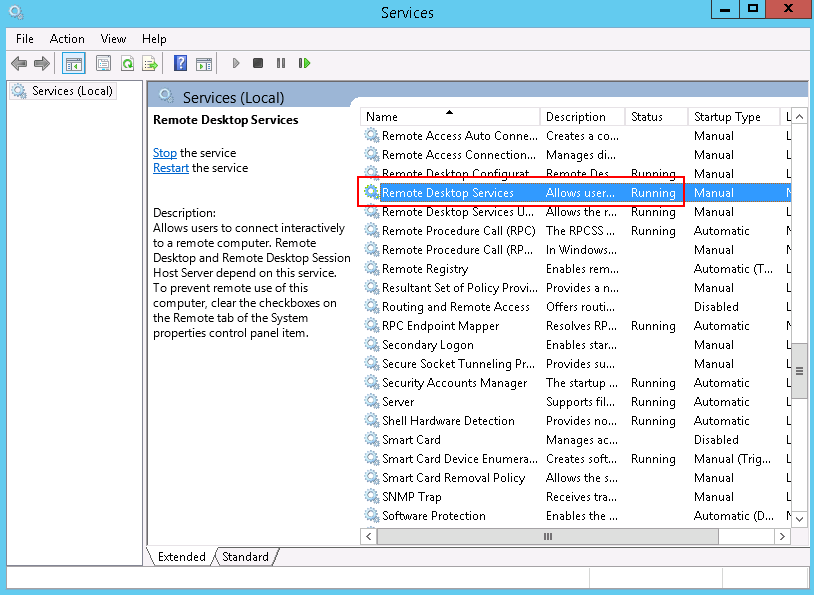
Comprobación de la configuración del Remote Desktop Session Host
- Abre la ventana cmd y escribe gpedit.msc.
- Haga clic en OK para iniciar el Local Group Policy Editor.
- Seleccione Computer Configuration > Administrative Templates > Windows Components > Remote Desktop Services.
- Elija Remote Desktop Session Host > Security > Require use of specific security layer for remote (RDP) connections.
Figura 7 Requerir el uso de una capa de seguridad específica para conexiones remotas (RDP)

- Establezca Require use of specific security layer for remote (RDP) connections en Enabled y Security layer en RDP.
Figura 8 Configuración de la capa de seguridad en RDP







